Monitorování IT aktiv je základním úkolem každého IT oddělení. Vzhledem k rostoucímu počtu zařízení v podnikových sítích je však stále náročnější najít přístup, který by byl dostatečně flexibilní, aby mohl řádně monitorovat širokou škálu dostupných systémů. Je nezbytné mít monitorovací nástroj, který je flexibilní, škálovatelný a snadno použitelný.
V tomto článku ukážu, jak nainstalovat Checkmk, monitorovací nástroj od tribe29, a jak s ním monitorovat servery a síťová zařízení.
Nainstalujte Checkmk v systému Linux
Pro tento článek používám Checkmk Raw Edition, komunitní edici GPLv2 (verze Enterprise má další funkce a placenou podporu) a instaluji ji na server Linux. Checkmk běží na Linuxu, včetně RHEL, CentOS, Debian a dalších, a také v kontejneru nebo jako virtuální zařízení. Nejnovější verzi Checkmk pro všechny platformy si můžete stáhnout z oficiálních stránek Checkmk.
Začínáme
Začít netrvá dlouho, protože Checkmk již podporuje většinu případů použití monitorování díky svým téměř 2 000 zásuvným modulům. Checkmk také poskytuje předkonfigurované prahové hodnoty pro výstrahy a varování, takže nemusíte ztrácet čas jejich konfigurací sami, a samozřejmě si je můžete přizpůsobit podle potřeby.
Kromě těchto oficiálních integrací můžete také používat monitorovací rozšíření vytvořená a sdílená ostatními uživateli na Checkmk Exchange. Pokud se chcete o nástroji Checkmk dozvědět více nebo do něj přispět, můžete se podívat na úložiště GitHub.
Tento tutoriál nevyžaduje žádné zkušenosti s monitorováním. Pokud však chcete postupovat podle tohoto postupu, musíte mít root přístup k serveru, který používáte jako hostitel.
Vyberte a stáhněte si Checkmk Raw Edition
- Stáhněte si buď Checkmk Raw Edition (je to zdarma a s otevřeným zdrojovým kódem) nebo Checkmk Free Edition Enterprise Edition.
- Dále odešlete instalační soubor na server, na kterém chcete hostovat Checkmk. Používám příkaz scp. V tomto tutoriálu je IP adresa mého hostitele 10.0.2.15.
$ scp check-mk-raw-X.Y.Zp8_0.focal_amd64.deb [email protected]:/tmpVšechny další akce v tomto kurzu se provádějí na hostitelském serveru.
- Přihlaste se ke svému hostiteli pomocí
ssh.$ ssh [email protected]
Nainstalujte balíček Checkmk
- Nyní musíte nainstalovat balíček včetně všech jeho závislostí. To lze provést pomocí správce balíčků vaší distribuce, jako je
aptnebodnf:$ sudo apt install /tmp/check-mk-raw-X.Y.Zp8_0.focal_amd64.deb - Po dokončení instalace můžete provést test pomocí
omdpříkaz.$ omd version
omd příkaz pro Open Monitoring Distribution je projekt s otevřeným zdrojovým kódem, který vytvořil Mathias Kettner, zakladatel společnosti Checkmk. Pomůže vám nainstalovat monitorovací řešení sestavené z různých open source komponent.
Vytvořte monitorovací stránku Checkmk
- Dalším krokem je spuštění úvodního monitorovacího webu ("web" je instance ). Použijte
omd createvytvořte nový web Checkmk a pojmenujte jej, jak chcete. V tomto příkladu používámcheckmk_demo.$ sudo omd create checkmk_demo - Jako odpověď vám poskytneme užitečné informace o tom, jak spustit a získat přístup k webu Checkmk. Můžete postupovat podle kroků ke změně hesla správce hned teď, ale já to raději dělám v uživatelském rozhraní Checkmk. Prozatím si tedy zkopírujte náhodně vygenerované heslo (budete ho potřebovat v dalším kroku) a spusťte svůj monitorovací web.
$ sudo omd start checkmk_demo
Pokud byste později chtěli prozkoumat Checkmk hlouběji, je důležité pochopit, co se právě stalo.
- Vytvořili jste nového uživatele známého jako uživatel webu a skupinu s názvem webu na vašem serveru.
- Adresář pro stránky byl vytvořen pod
/omd/sites, (například/omd/sites/checkmk_demo).
Checkmk také zkopíroval svou výchozí konfiguraci do nového adresáře. - Uživatel se jménem cmkadmin byl vytvořen pro webové rozhraní Checkmk.
Začněte sledovat pomocí Checkmk
Je čas přejít ve webovém prohlížeči do uživatelského rozhraní Checkmk. Každá stránka Checkmk má svou vlastní adresu URL složenou z IP adresy nebo názvu hostitele vašeho monitorovacího serveru a názvu stránky Checkmk. V tomto příkladu je moje instalace Checkmk umístěna na adrese monitoring-host-server/checkmk_demo/ .
- V prohlížeči otevřete odkaz na svůj web Checkmk. Můžete otevřít odkaz zobrazený na vašem terminálu.
- Přihlaste se jako cmkadmin uživatele pomocí hesla, které jste zkopírovali z terminálu.
Jakmile se přihlásíte, uvidíte prázdný řídicí panel. - Klikněte na Uživatel kategorie na postranním panelu vlevo a poté klikněte na Změnit heslo v části Profil . Zde si můžete změnit heslo.
Nastavení monitorování
Checkmk podporuje několik způsobů monitorování serverů a nejlepší metodou pro monitorování serverů je obvykle použití agentů Checkmk. Před přidáním serveru musíte nainstalovat agenta.
- V postranním panelu vlevo klikněte na Nastavení (tlačítko s ozubeným kolem).
Toto je ovládací panel, kde provádíte všechny konfigurace a nacházíte monitorovací agenty. Mezi verzemi Raw Edition a Enterprise Edition existují určité rozdíly v uživatelském rozhraní, ale všechny snímky obrazovky v tomto článku pocházejí z verze Raw s otevřeným zdrojovým kódem. - Klikněte na Agenti a vyberte příslušný balíček pro váš operační systém.
Balení agenti pro Linux jsou k dispozici ve formátech souborů RPM i DEB.
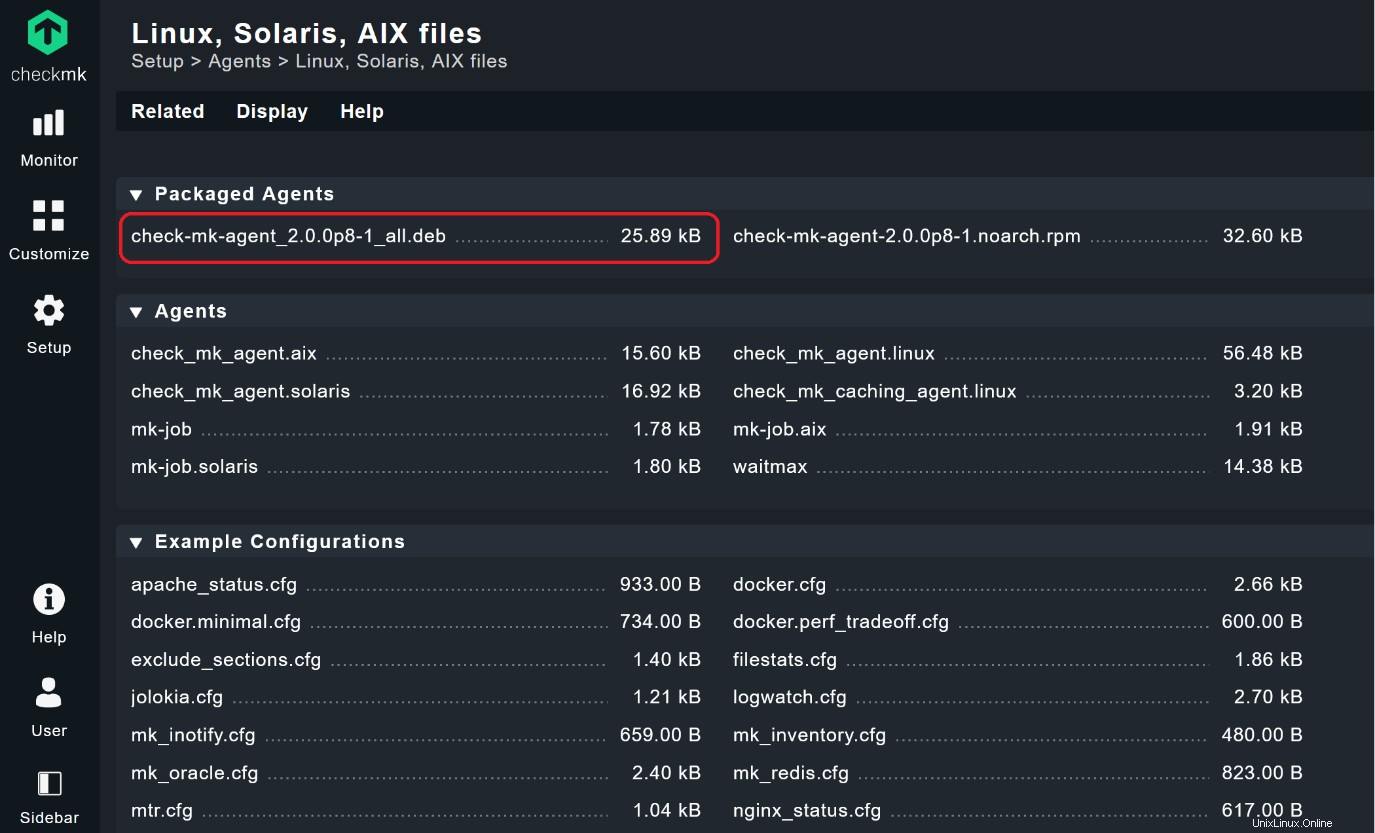
- Stáhněte si a nainstalujte agenta do svého monitorovacího hostitele.
Správnou funkci agenta můžete otestovat spuštěním check_mk_agent příkaz v terminálu na vašem serveru.
Přidání hostitele
Po instalaci agenta se vraťte do Nastavení a vyberte možnost Hostitelé .
- Klikněte na Přidat hostitele .
- Do pole Název hostitele přidejte název svého serveru .
Pokud máte ve své síti nastaven DNS, Checkmk automaticky rozpozná IP adresu pro váš název hostitele. V opačném případě přidejte IP adresu kliknutím na zaškrtávací políčko vedle Adresa IPv4 . Pokud přidáte IP adresu, můžete si vybrat libovolný název hostitele, který se vám líbí. Ostatní oblasti ponechte beze změny.
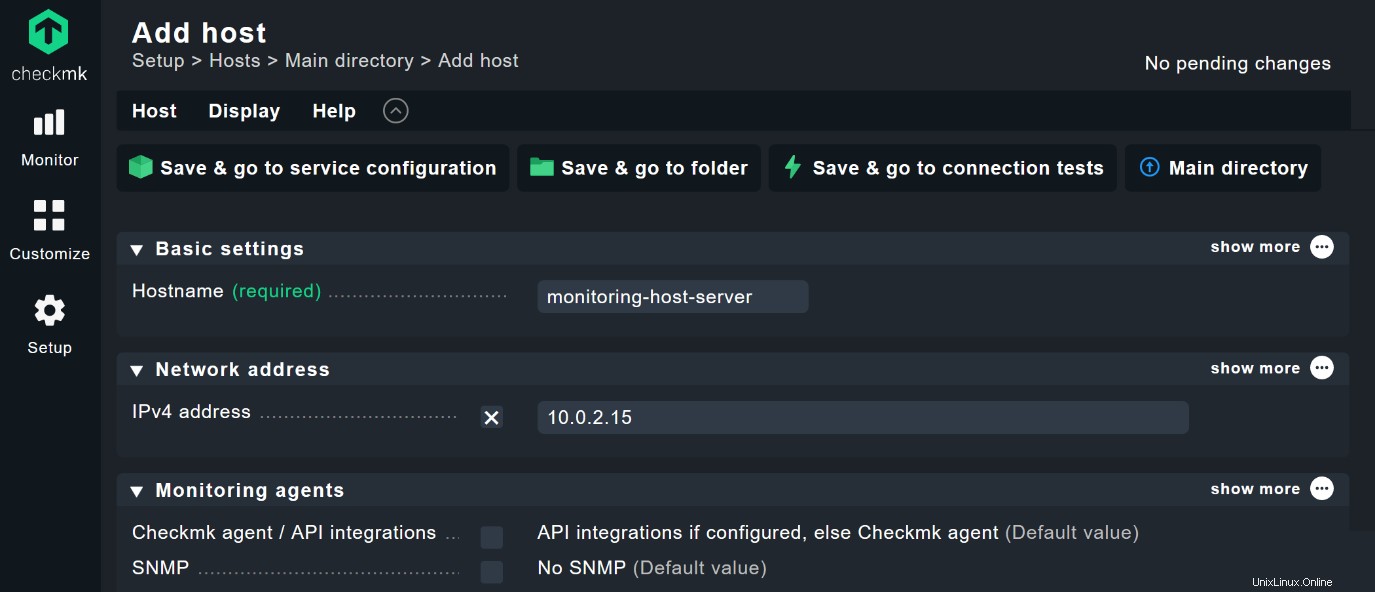
- Klikněte na Uložit a přejít na konfiguraci služby . Checkmk nyní automaticky zjišťuje všechny relevantní monitorovací služby na tomto hostiteli a uvádí je jako Nerozhodnuté služby . Také, jak můžete vidět na snímku obrazovky, Checkmk automaticky přidává štítky v závislosti na typu zařízení.
- Klikněte na Opravit vše toto vše sledovat. To přidá všechny zjištěné služby a hostitelské štítky na váš monitorovací panel a odstraní služby, které zmizely. Služby samozřejmě můžete spravovat ručně, ale Opravit vše funkce to velmi usnadňuje.
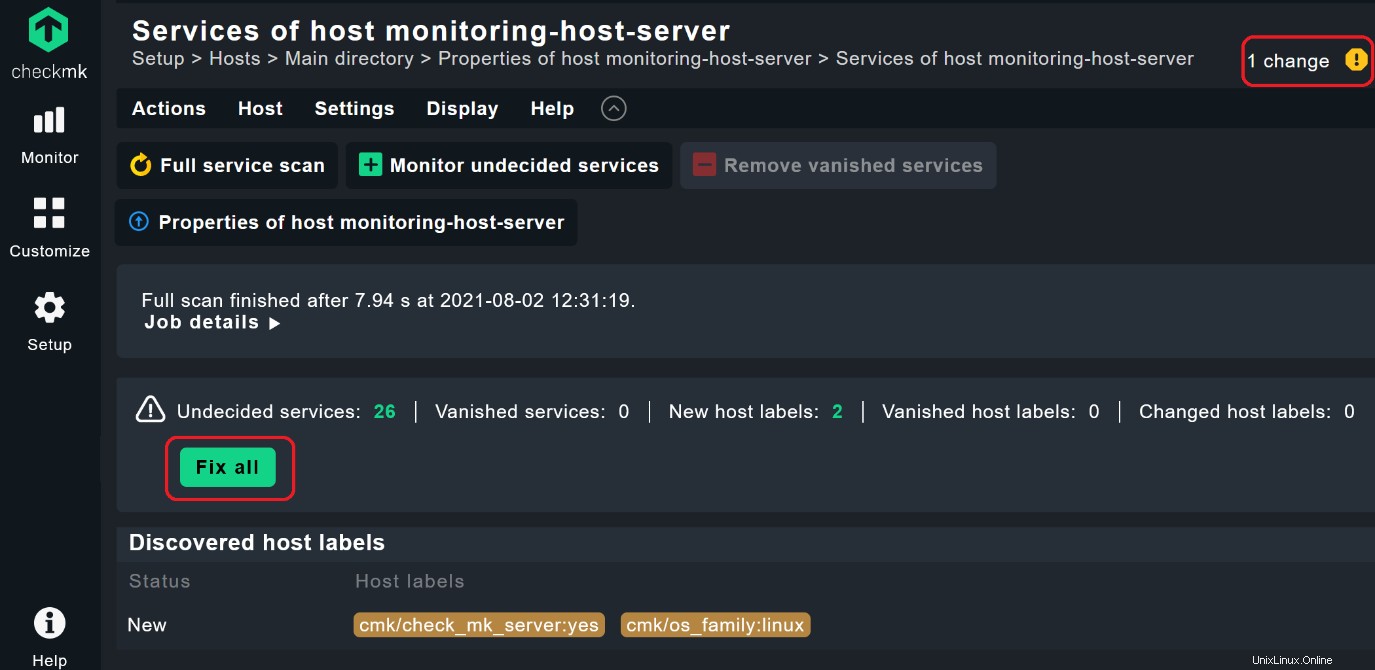
- Poté aktivujte změny kliknutím na zvýrazněné pole se žlutým vykřičníkem (!) v pravém horním rohu. Klikněte na Aktivovat na vybraných webech a úspěšně jste přidali první server na svůj monitor.
Vyžadování explicitní aktivace pro změny je bezpečnostní mechanismus. Všechny provedené změny jsou uvedeny nejprve v části Nevyřízené změny takže můžete zkontrolovat jakékoli změny dříve, než ovlivní vaše sledování. Checkmk rozlišuje mezi Nastavení jako konfigurační prostředí, ve kterém spravujete hostitele, služby a nastavení a oblast nazvanou Monitor , ve kterém probíhá vlastní provozní monitoring. Noví hostitelé a další změny v konfiguraci zpočátku neovlivňují monitorování. Musíte je aktivovat, než půjdou do výroby.
Monitorování SNMP
Kromě monitorování serverů je dalším důležitým úkolem monitorování sítě. Jako příklad bych vám rád ukázal, jak monitorovat přepnutí přes SNMP. Vše, co musíte udělat, je ujistit se, že agent SNMP na zařízení, které chcete monitorovat, je aktivován a že váš server Checkmk může toto zařízení dosáhnout.
- Přejděte na Nastavení> Hostitelé a klikněte na Přidat hostitele .
- Zadejte název hostitele a IP adresu (podle potřeby).
Ve výchozím nastavení Checkmk předpokládá, že používáte agenta Checkmk, takže jej musíte upravit v části Monitorování agentů . - Zaškrtněte políčko vedle položky SNMP a přepněte box na svou verzi SNMP (velmi pravděpodobně ʻSNMP v2 nebo v3ʼ).
Checkmk také ve výchozím nastavení předpokládá, že vaše komunita SNMP je veřejná protože je také výchozí na většině zařízení SNMP. V takovém případě můžete pole ponechat Přihlašovací údaje SNMP nezaškrtnuté (jako já). V opačném případě musíte toto políčko zaškrtnout a přidat zde své přihlašovací údaje SNMP.
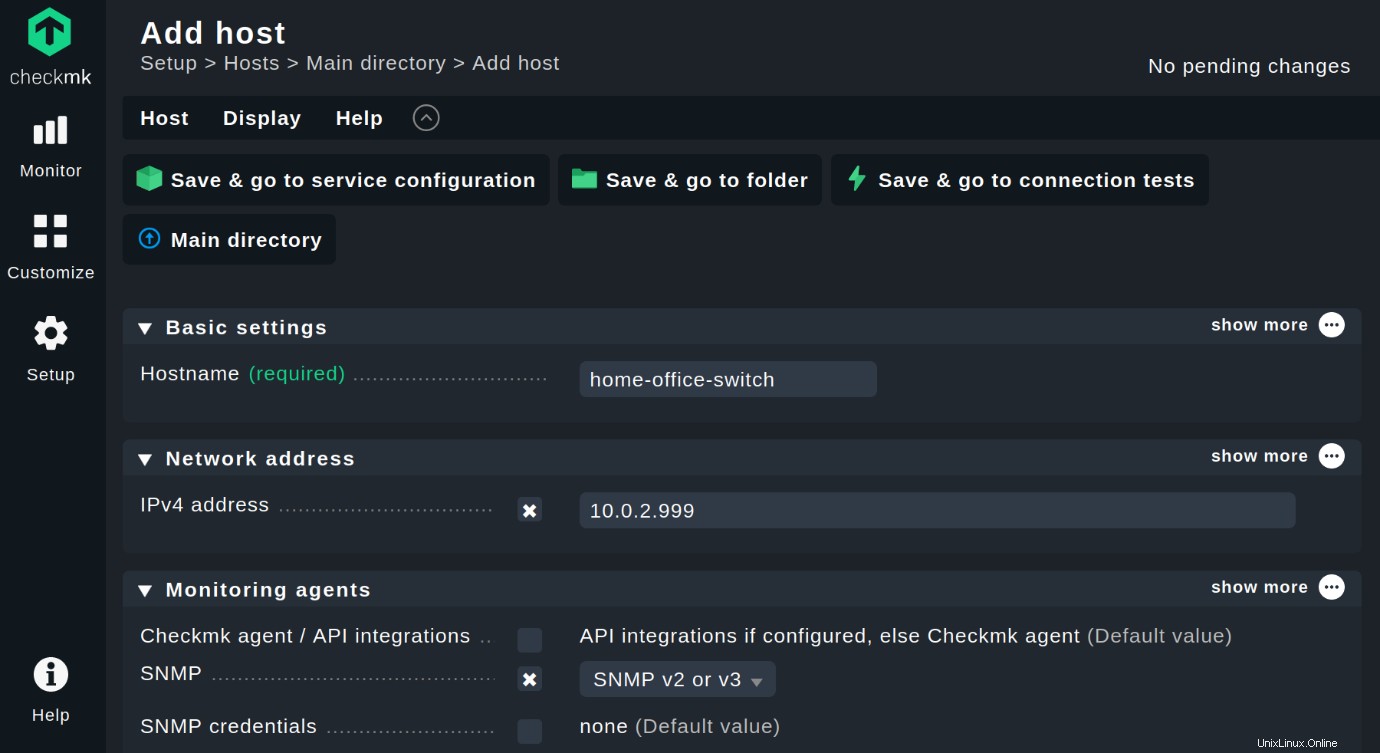
- Stejně jako dříve klikněte na Uložit a přejít na konfiguraci služby a Checkmk zjistí všechna aktuálně online rozhraní, dobu provozuschopnosti a kontrolu informací SNMP.
Pokud existuje zásuvný modul pro monitorování pro určitý typ zařízení, Checkmk automaticky detekuje další monitorovací služby. - Klikněte na Opravit vše a přijmout změny.
Příjemné sledování
Nyní budete mít své stránky Checkmk v provozu a přidali jste dva hostitele. Tento tutoriál zde končí, ale vaše skutečné sledování teprve začalo. Možná jste si všimli, že Checkmk poskytuje agenty pro téměř všechny operační systémy, takže můžete přidat další hostitele. Postup je podobný jako u jiných systémů. Checkmk také podporuje SNMP, IPMI, HTML a mnoho dalších standardů, takže máte vždy k dispozici efektivní metodu monitorování konkrétního systému. Podívejte se na Checkmk příručce a také na oficiálním fóru Checkmk. Příjemné sledování!